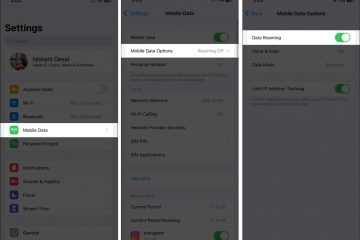Kung isa kang tradisyunal na user ng Apple, malamang na nakatagpo ka ng sitwasyon kung saan kailangan mong ilipat ang iyong data mula sa iyong lumang iPhone patungo sa bago. Sa kabutihang palad, ginawa ng kumpanya ang prosesong ito na napakasimple gamit ang Quick Start feature nito.
Gayunpaman, kamakailan lamang, ang mga user ay pagrereklamo tungkol sa iPhone Quick Start function na hindi gumagana nang epektibo. Kung isa ka sa kanila, huwag mag-alala. Iha-highlight ng gabay na ito ang mga hakbang sa pag-troubleshoot na maaari mong gawin upang ayusin ang isyu.
Ano ang Quick Start sa iPhone?
Ang Quick Start ay isang feature na available sa Mga iPhone na nagpapatakbo ng iOS 11 o mas bago na pinapasimple ang proseso ng pag-set up ng bagong iPhone. Ang opsyong ito ay nagbibigay-daan sa mga user na ilipat ang lahat ng data mula sa kanilang lumang device patungo sa bago nang wireless gamit ang Wi-Fi at Bluetooth.

Kapag sinimulan ang proseso ng pag-setup, ginagabayan ng Quick Start ang mga user sa mga hakbang upang pumili ng mga gustong setting, kumonekta sa mga Wi-Fi network, at i-restore ang data mula sa isang kasalukuyang backup. Bukod pa rito, pinapagana din ng Quick Start ang awtomatikong pag-setup para sa iba pang mga device, gaya ng Apple Watch o HomePod, na ipinares sa lumang iPhone.
Ang kakayahang mag-migrate ng data at mga kagustuhan nang walang putol ay nag-streamline ng karanasan sa paglipat ng telepono para sa mga user , na nagbibigay-daan sa kanilang mabilis na access sa lahat ng kanilang mahahalagang setting at app nang walang anumang abala. Mag-a-upgrade man mula sa mas lumang modelo o palitan ang nawala o sirang device, ang Quick Start ay nagpapatunay na isang maginhawang time-saver para sa mga may-ari ng iPhone na nagnanais ng maayos na karanasan sa pag-setup.
Paano ayusin ang iPhone Quick Start hindi gumaganang isyu
Ang iPhone Quick Start na hindi gumagana ay isang pangkaraniwang isyu na kinakaharap ng maraming gumagamit ng Apple nitong huli. Maaaring sanhi ito ng iba’t ibang dahilan gaya ng pagkaantala ng network, kalapitan ng device, o mga bug at error. Gayunpaman, ang mga solusyon na nakabalangkas sa ibaba ay dapat na ganap na malutas ang iyong problema nang walang anumang abala.
1. I-update ang iOS
Bago kami masangkot sa anumang bagay na masyadong teknikal, maaaring suriin ang bersyon na tumatakbo ang iyong mga device. Ang tampok na Quick Start ay ipinakilala sa iOS 11. Gayunpaman, inirerekumenda na tiyaking pinapagana ng iyong iPhone ang pinakabagong katugmang software.
Ilunsad ang Mga Setting app. Mag-navigate sa General option → Software Update.
 Kung may available na update ang iyong system, i-tap ang I-download at I-install.
Kung may available na update ang iyong system, i-tap ang I-download at I-install.
2. Paganahin ang Bluetooth at Wi-Fi sa parehong mga iPhone
Ang Bluetooth at Wi-Fi ay gumaganap ng isang napaka-prominenteng papel habang ginagamit ang Quick Start upang i-set up ang iyong bagong device.
Samakatuwid, bago magpatuloy sa proseso, ipatawag ang Control Center at i-tap ang Bluetooth at mga icon ng Wi-Fi > upang paganahin ang mga serbisyong ito.
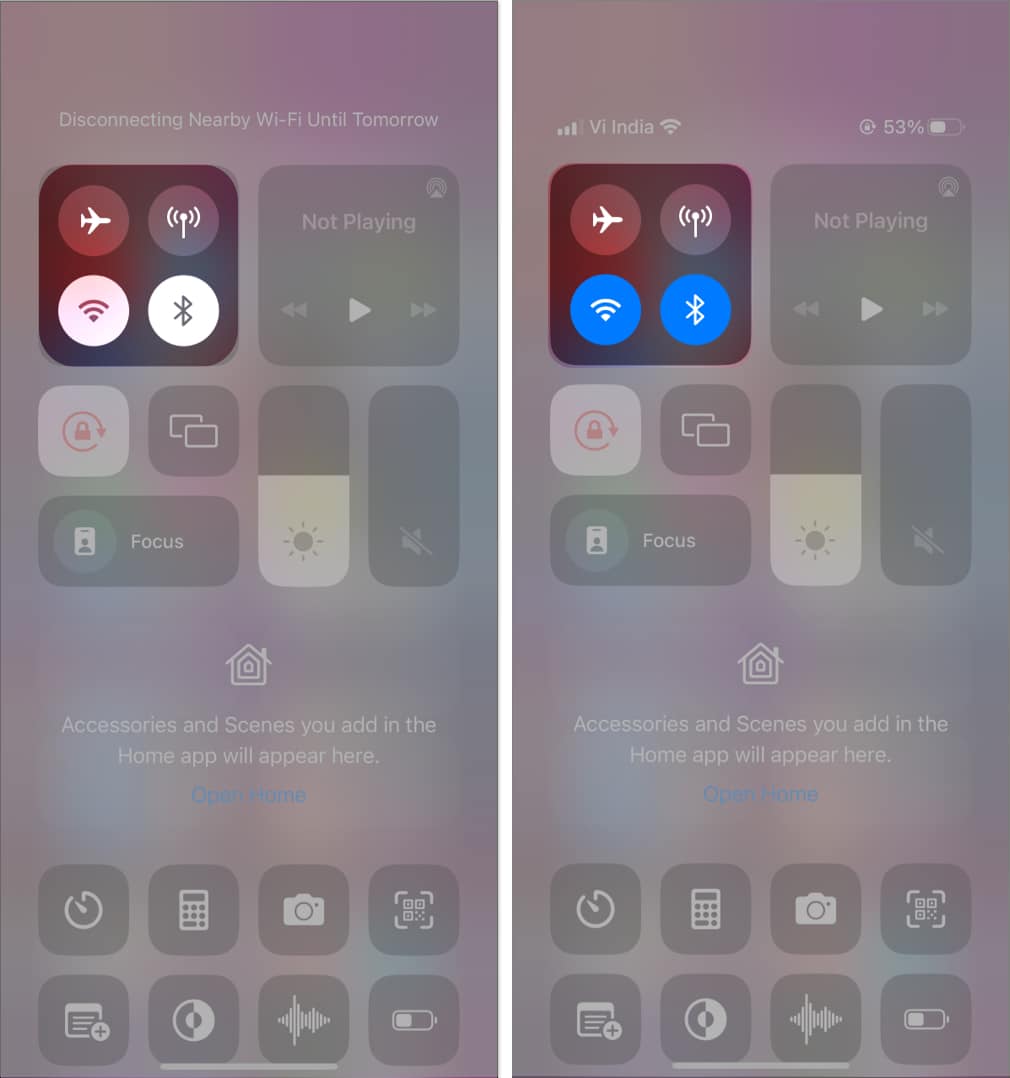
Para lang makatiyak, maaari mo itong i-off at i-on muli upang maiwasan ang anumang interference sa procedure.
3. I-restart ang parehong iPhone
Kung hindi mo pa rin magawang gumana muli ang iyong Mabilis na Pagsisimula, oras na para gamitin ang mga malalaking baril. Ang pag-restart ng gadget ay tila nireresolba ang anumang mga aberya o bug na maaaring makagambala sa pagganap ng device.
Gayundin ang naaangkop sa mga iPhone. I-restart lang ang mga iPhone na ginagamit mo sa pagpapatakbo, at dapat maayos ang lahat.
Sa isang iPhone na may Face ID: Pindutin nang matagal ang Side button at alinman sa Volume Up o Volume Down button nang sabay-sabay → pagkatapos ay i-slide ang dragger mula kaliwa pakanan para patayin ang device. Pagkatapos ay maghintay ng ilang oras, at pindutin muli ang Side Button upang i-on ito.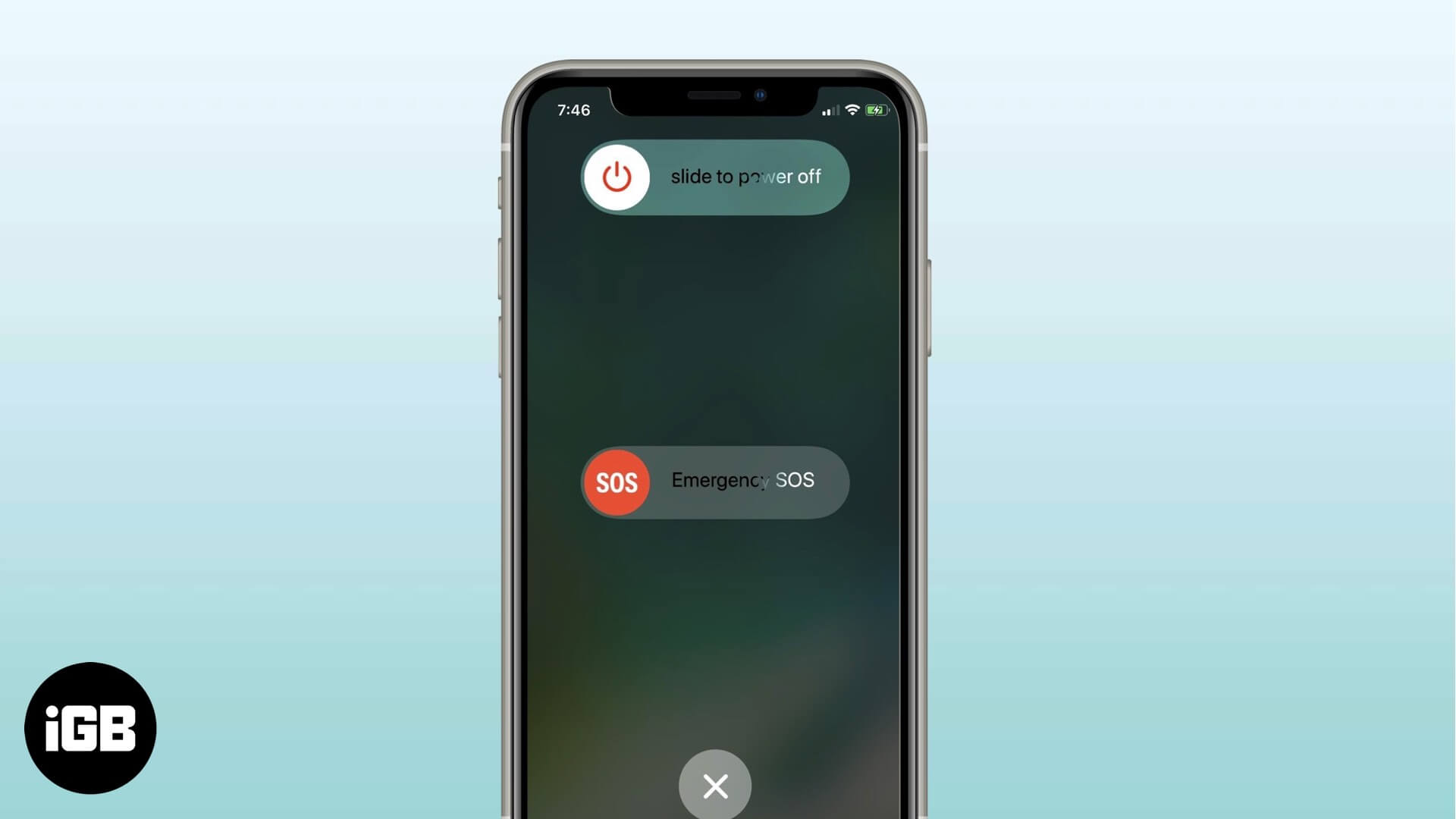 Sa isang iPhone na may Home Button: Pindutin nang matagal ang Side Button malakas> → pagkatapos ay i-slide ang dragger mula kaliwa pakanan upang patayin ang device. Maghintay ng ilang oras, at pindutin muli ang Side Button upang i-on ito.
Sa isang iPhone na may Home Button: Pindutin nang matagal ang Side Button malakas> → pagkatapos ay i-slide ang dragger mula kaliwa pakanan upang patayin ang device. Maghintay ng ilang oras, at pindutin muli ang Side Button upang i-on ito.
4. Gumamit ng mga third-party na app para sa isang mabilis na pagsisimula
Sa wakas, kung wala sa mga nabanggit na pamamaraan ang gumagana, oras na para mag-isip sa labas ng kahon. Maraming available na third-party na app na nag-specialize sa parehong domain. Ang mga application tulad ng PhoneTrans at AppTrans ay kilala para sa iPhone-to-iPhone na paglilipat ng data.
Higit pa rito, kapag gumagamit ng USB o mga lightning cable para sa paghahatid ng data, tiyaking hindi nasisira ang mga ito. Sa kabila ng mababang posibilidad, ang error sa paglilipat na nagreresulta mula sa mahinang kalidad ng cable ay maaari pa ring maging sanhi ng pagkabigo sa proseso.
5. Makipag-ugnayan sa Apple Support
Kung hindi ka pa rin makahanap ng paraan kung paano hindi gumagana ang Quick Start sa iyong iPhone, oras na para makipag-ugnayan sa Apple Support para sa karagdagang tulong. Matutulungan ka nila na itama ang problema mula sa ugat nito at posibleng malutas ang mga isyu sa hardware o software sa iyong device.
Mga FAQ
Maaari ba ang distansya sa pagitan ng dalawa naaapektuhan ng mga device ang pagganap ng Quick Start?
Oo, kung masyadong magkalayo ang dalawang device, hindi gagana nang epektibo ang Quick Start. Subukang paglapitin ang mga device at subukang ilipat muli.
Maaapektuhan ba ng mahinang baterya ang pagganap ng Quick Start?
Oo, kung ang isa o pareho sa mga device ay may mahinang baterya, Maaaring mabigo ang Quick Start dahil sa drainage ng baterya. Tiyaking may sapat na lakas ng baterya ang parehong device bago subukang maglipat ng data.
Pagbabalot…
Ang tampok na iPhone Quick Start ay isang mahusay na tool upang i-set up at maglipat ng data mula sa isang device patungo sa isa pa. Gayunpaman, maaaring hindi ito palaging gumagana gaya ng inaasahan dahil sa mga isyu sa software o hardware. Sa kabutihang-palad, ang mga isyung ito ay maaaring mabilis na maayos sa ilang mga pangunahing hakbang sa pag-troubleshoot.
Salamat sa pagbabasa, at huwag mag-atubiling ilagay ang iyong mga saloobin sa ibaba.
Magbasa nang higit pa: